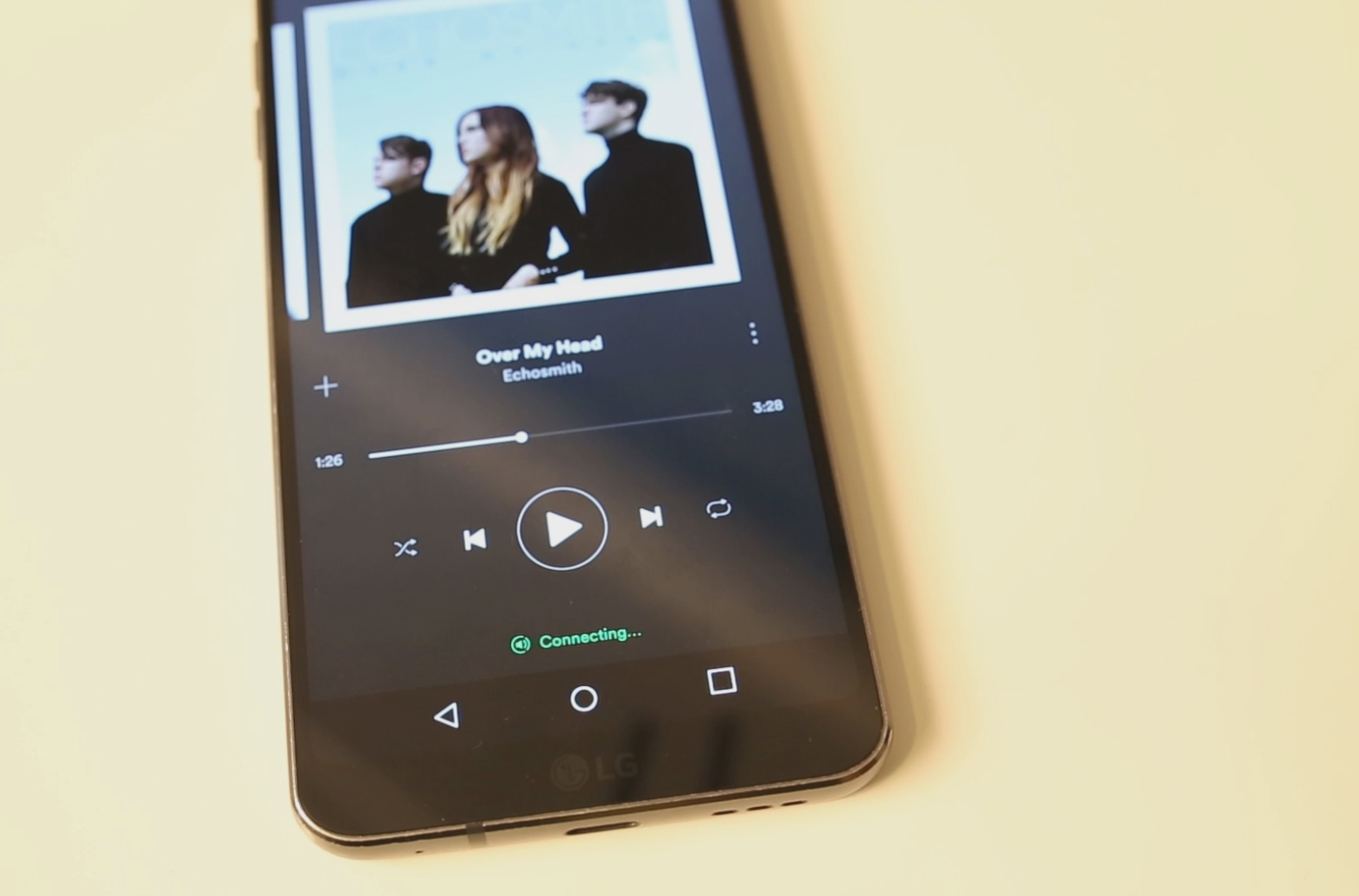In ziua de astazi, si nu de putina vreme este asa, producatorii incearca sa-ti vanda produse de o calitate acceptabila dar apoi, pentru ca nu poti sa faci de toate bine, o sa te inconjurezi cu o gramada de alte device-uri complementare, si de teama de a nu ajunge colectionar de telecomenzi, te fidelizezi pe o marca.
Nu este cazul totusi, caci exista cei de la Logitech, iar daca exista vreun domeniu in care cineva detine monopolul asupra numarului de branduri si modele de produse compatibile, coroborat cu numarul de clienti multumiti, atunci in lumea universalitatii, sau mai exact a telecomenzilor universale, cei de la Harmony(initial) si ulterior cei de la Logitech sunt atotputernici.
In cazul de fata vom incepe cu mezina colectiei Logitech Harmony, modelul Harmony 200.
La fel de populara in randul clientilor AVstore probabil precum a fost anuntul lui Henry Ford de a plati 5$/zi atunci cand fratii Dodge plateau poate maxim 2.5$, modelul din testul de astazi este capabil de a comanda maxim 3 device-uri.
Din pacate insa, cel ce scrie aceste cuvinte mai are in acest moment functionale doar 2 aparate, astfel ca, vom vedea cum se pot seta acestea, urmand ca un al3-lea sa-l putem deduce, wizard-ul fiind foarte simplu.
Dupa sau inainte de a se achizitiona una bucata Harmony 200, recomand sa iti faci un cont pe myharmony.com
Va trebui sa descarci apoi de pe pagina lor 2 soft-uri: Harmony Software si Microsoft Silverlight(daca nu il ai deja).
Degeaba am ales sa evit sa descarc Silverlight, nu poti seta nimic fara el asa ca descarca-l si instaleaza-l.
Nu doresc sa scriu despre cum se instaleaza, dupa ce s-au descarcat, pentru ca este modul traditional: dublu click pe installer, yes, next, finish/close, ai iconita cu MyHarmony pe desktop.
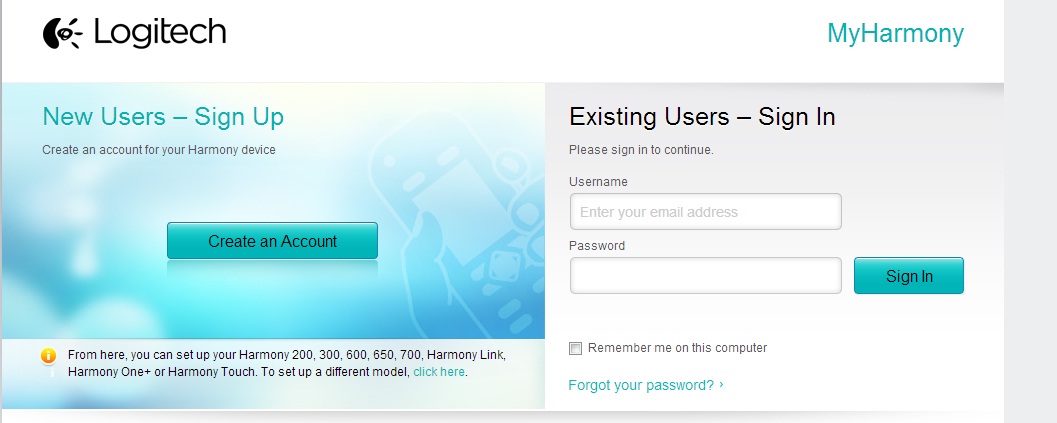
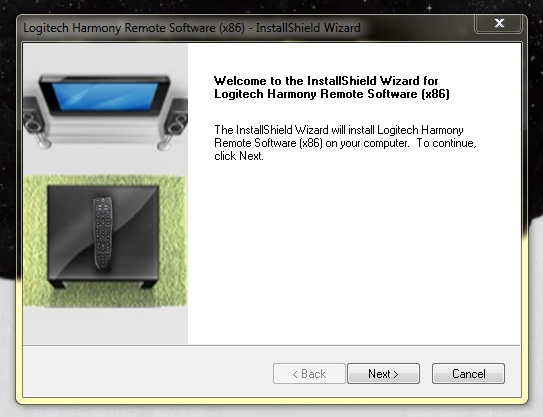
Dupa ce ai instalat softurile(poate 1 minut sa dureze cu totul), sa ai la indemana(daca nu le stii deja) marca si modelul device-urilor ce se doresc controlate cu telecomanda ta Logitech Harmony 200. Mai toate au stickere cu modelul exact sau il au scris pe spate/lateral/fata. In cazul meu: Philips 32pfl3404/12 si Humax Digi+C HD2.
Am ales un tv mai simplu pentru acest test tocmai pentru ca cele Smart sau 3D au mai multe butoane folositoare in modelele superioare de Harmony. Iar receiverul de la RDS/RCS l-am ales pentru ca foarte multa lume intreaba daca este compatibil cu Harmony. Ei bine, este!
Asadar, avem cont, avem instalate softurile, stim cum se numesc aparatele pe care dorim sa le invete:
-dublu click pe iconita cu MyHarmony de pe desktop
-intr0ducem marca si modelul primului aparat. Confirmam faptul ca ceea ce am scris corespunde cu ce a gasit telecomanda in baza ei de date.
-introducem marca si modelul aparatului nr.2. La fel, confirmam.
-daca am mai avea un device, l-am introduce, dar cum spuneam ca nu mai este un alt 3-lea functional, apasam pe Next(dreapta jos).
-asteptam sa se sincronizeze telecomanda(30s poate), timp in care acordam nota 10 experientei de a seta telecomanda, pentru ca sa fim seriosi, chiar este usor
–Taa – Daa! Asta a fost!
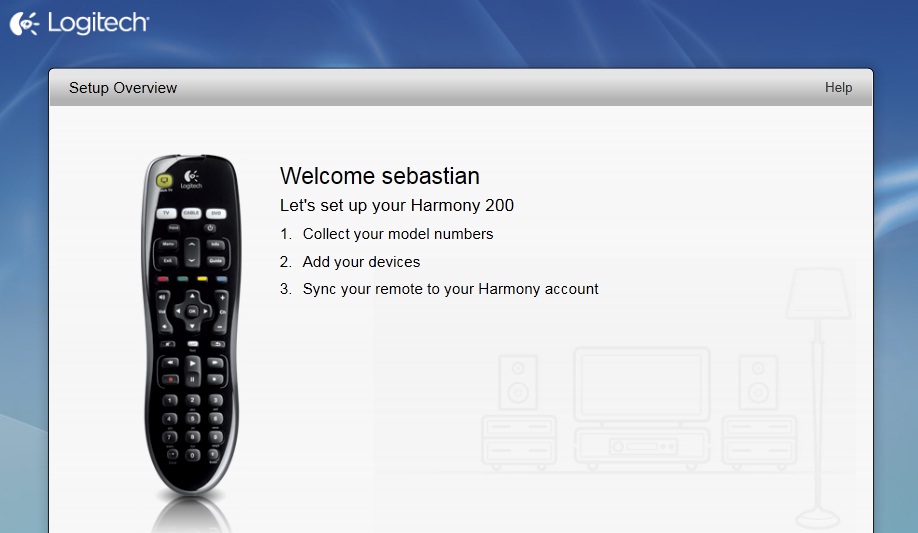
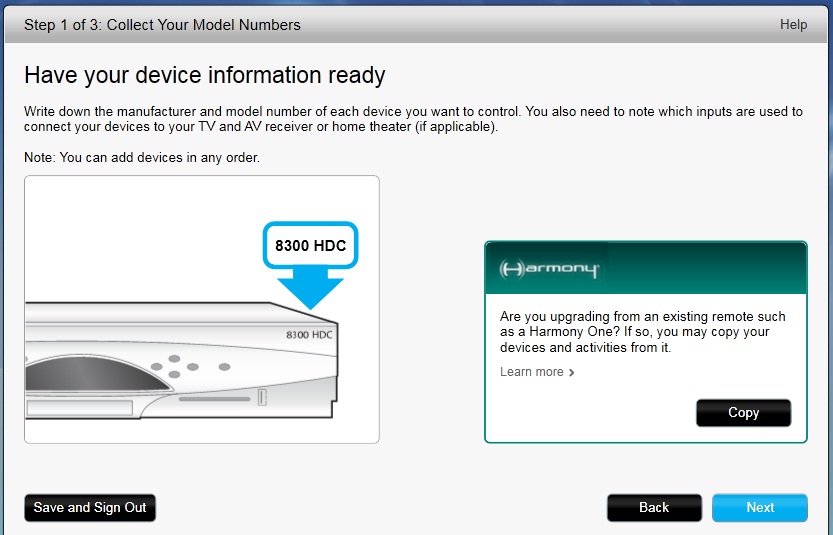
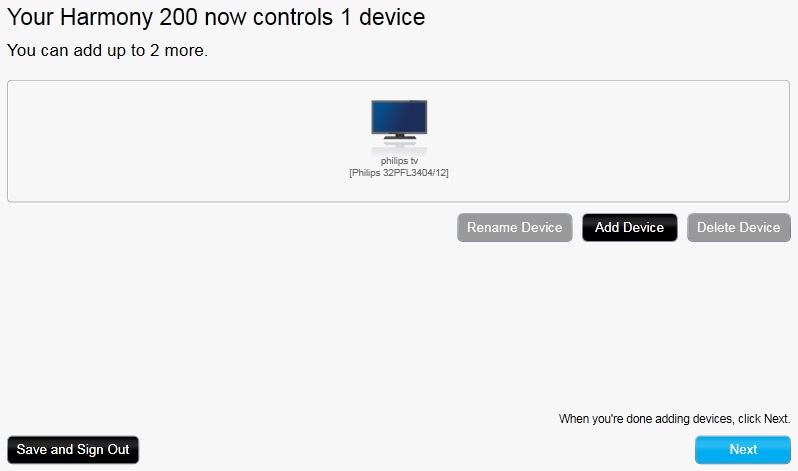
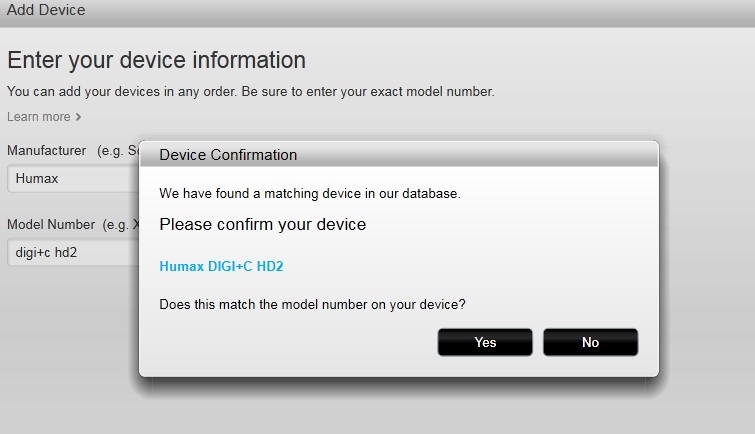
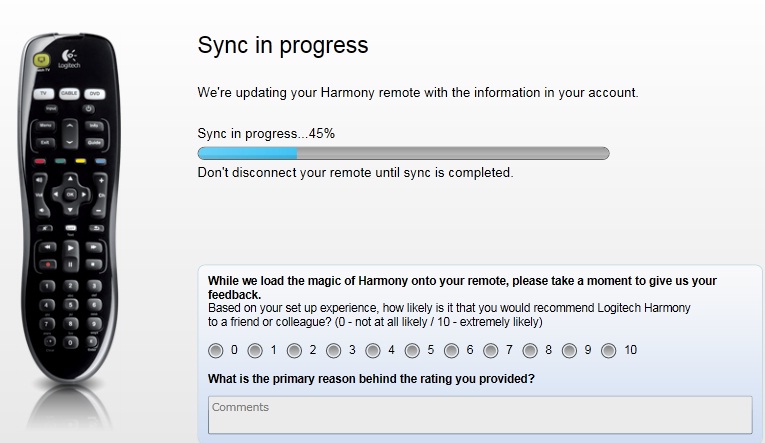
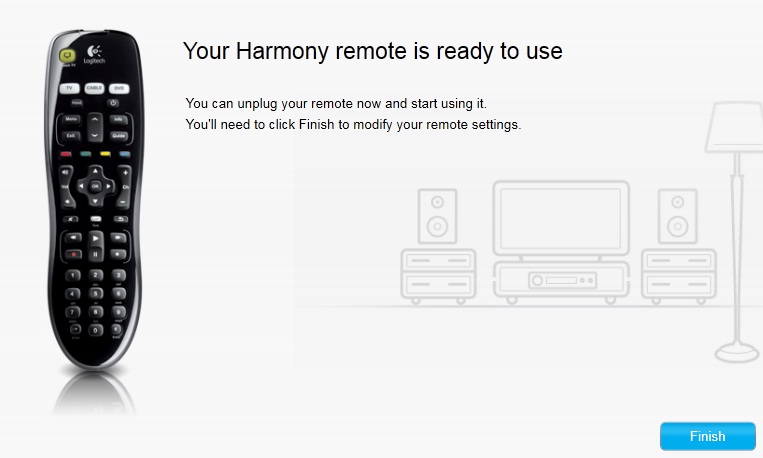
Watch TV, a pornit si tv-ul si receiverul pe inputul pe care le lasasem.
Butonul TV iti schimba input-ul, asa ca lasa-l in pace daca vrei sa vezi ce vine prin receiver. La fel si DVD.
Butonul Input face ce zice:trece de pe TV, pe AV, sau HDMI sau USB.
Butonul Menu te duce in meniul receiverului.
Butonul Info iti ofera informatii, daca exista, despre postul urmarit. Este o capacitate a receiverului.
Butonul Exit te scoate din diversele meniuri in care ai putea ajunge.
Butonul Guide iti afiseaza programul tv pe posturi in parte. Este o capacitate a receiverului.
Butoanele Rosu/Verde/Galben/Albastru fac ce fac si pe telecomanda tv-ului tau. La tv-ul Philips in cauza, doar butonul rosu facea tranzitia intre un mod al culorii in altul. Acelasi lucru in face si cel de pe Harmony 200.
Butoanele CH+/- de pe Harmony comanda posturile tv ale receiverului, asa cum trebuie sa fie, ca din el vine semnal.
Butonul Volum +/- controleaza volumul din tv.
Butonul Mute afecteaza volumul din tv.
Butonul List foloseste la teletext, eu l-am modificat in altceva, vezi mai jos.
Butonul Back te duce la postul urmarit anterior sau, daca esti intr-un submeniu, te duce in meniu.
Butoanele Play/Pause/Stop/FFD/RWD/REC nu fac nimic pentru ca nu am conectat un device cu asa functii.
Butoanele cu cifre sunt cele cu ajutorul carora vei sarii peste posturi tv, daca le stii numerele.
Butonul Clear si butonul Enter din stanga/dreapta jos, in cazul acestor 2 device-uri nu fac nimic.
Toate butoanele ce nu fac nimic, din lipsa de functii ale aparatelor conectate, se pot reconfigura sa faca ce vrei tu.
Eu am vrut ca butonul de volum sa controleze volumul receiverului. La fel si cel de Mute. Tu poate vei dori ca sa ramana asa cum sunt, adica pe TV, pentru ca daca schimbi input-ul(sursa) cu ceva conectat pe alt HDMI sau USB sa nu ai supriza sa tipe de aud vecinii.
In cazul butonului List, spuneam ca by default el are legatura cu teletext-ul iar cum eu nu folosesc aceasta functie niciodata, am ales sa imi arate lista de posturi. Drept este ca puteam sa apas pe Guide si aveam lista+programul posturilor, dar acel meniu are un scroll sus/jos mai greoi decat doar lista simpla si mereu pe acesta il folosesc astfel ca:
click pe Change or Fix what a Button does:
-apoi alege device-ul careia Harmony 200 sa-i dea comanda. Lista pe care o doresc eu este o comanda ce este disponibila prin receiver(adica este o functie a sa, cu buton dedicat pe telecomanda Humax-ului), deci am ales Humax
-in pagina urmatoare vei avea in dreapta o intreaga gama de comenzi pe care le poti aloca oricarui buton vrei tu, de pe telecomada ta Logitech Harmony 200. Este simplu, doar Drag/Drop
-apoi Save iar apoi in dreapta sus Sync. Musai!
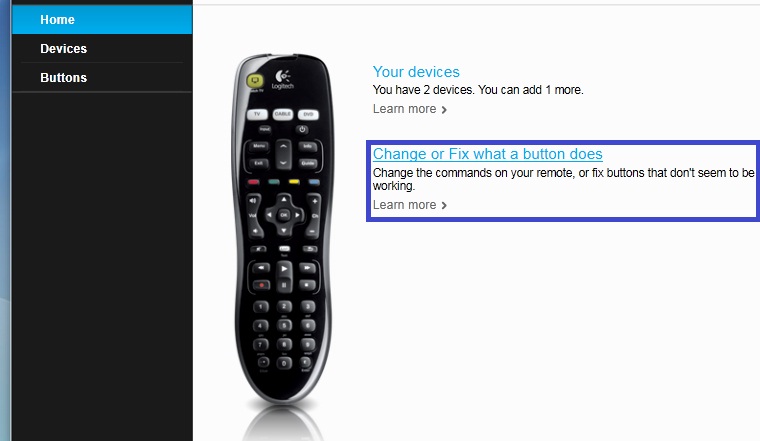
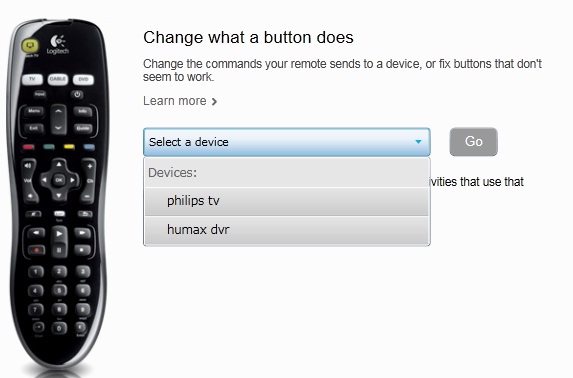
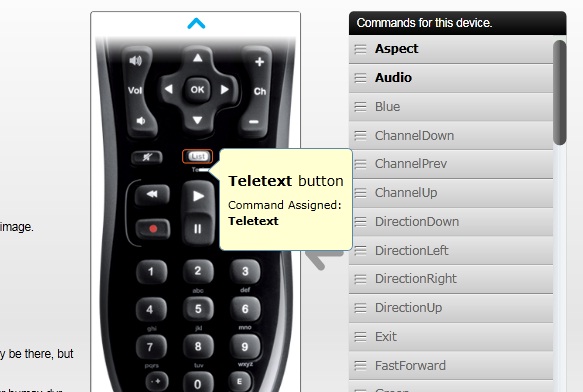
…………………………………………………………………………………………………………………………………………………………………………
Pentru ca m-am jucat cu alocatul mai multor comenzi, nu doar a acesteia expuse aici, am observat ca unele, chiar si dupa Sync, nu functioneaza pana nu se face un ON/OFF al TV-ului si al receiverului. Dupa insa, totul merge ca uns.
In 2013, este incert momentan daca versiunile Logitech Harmony 300i/600/650 se vor mai produce, motiv pentru care va recomand Harmony 700(care este probabil sa aibe aceeasi soarta), Harmony One+, Harmony Touch, Harmony 900 sau Harmony 1100.
Softul prin intermediul caruia se invata/editeaza functiile telecomenzilor Logitech Harmony nu este disponibil si in limba romana.